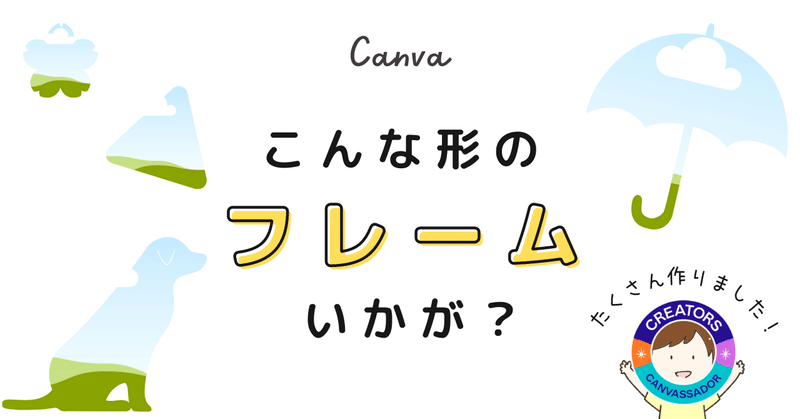
suzuriにてCanva用フレームの販売はじめました! [無料サンプルあり]
こんにちは。Canva公式クリエイターの島田あやです。
数あるCanvaの機能の中でも、私が特にすごいと思っているのが「フレーム」の存在。
難しいこと一切なしに、写真をドラッグするだけで特定の形に加工できる!初めて体験したときは本当にびっくりしました。
そんなフレーム、使いこなすほどこんな気持ちが湧いてきませんか?
「もっと違う形のフレームがほしい…」
「縦横比が、ほしいフレームとちょっとだけ違う…」
そんな私のために、そしてあなたのために、Canvaのフレームを30点作りました!こちらで販売しています ▼
どんなフレームが入ってるの?
入っているのはこちらのフレームたち、8カテゴリー30点。
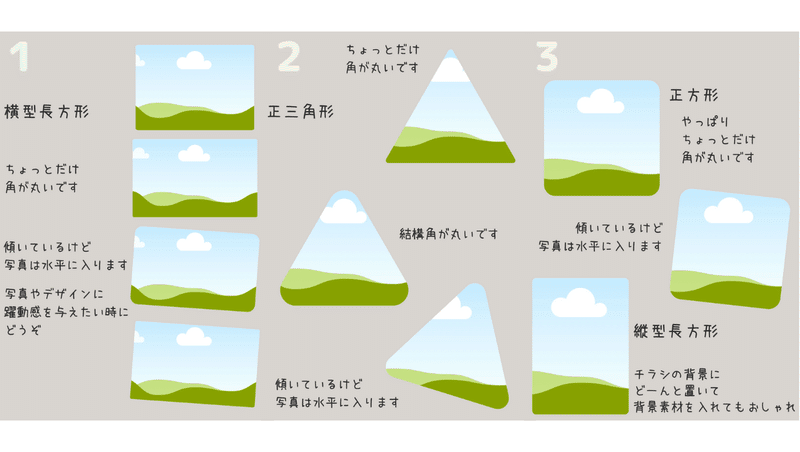
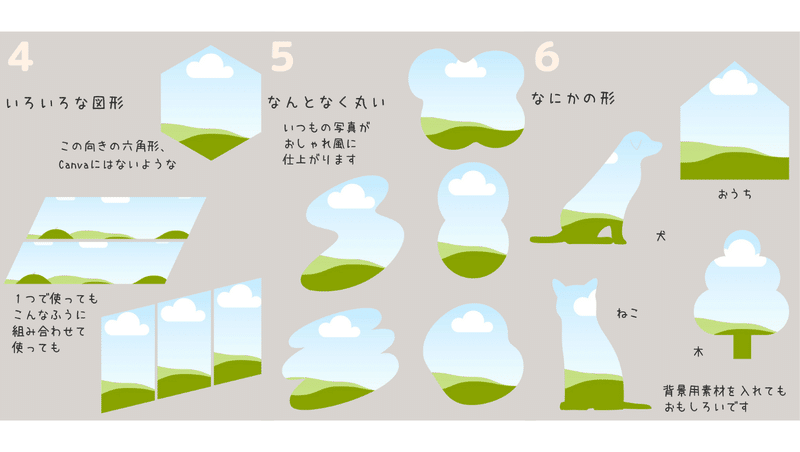
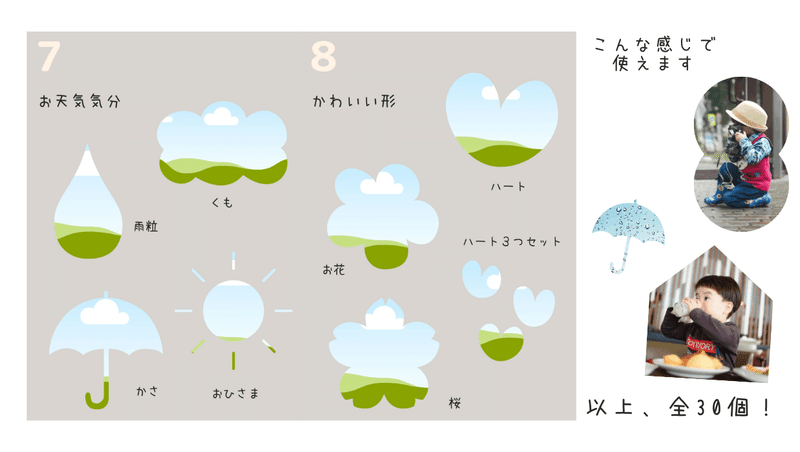
写真を入れてもよし、パターン柄の素材をいれてもよし。
ベーシックな形から変わり種まで入っているのでバリエーション豊かに楽しんでいただけます。
使い方紹介&サンプル
今回の販売は、suzuriにて「PDFファイル」の形で行なっています。
お支払い後、入手したPDFをCanvaにアップロードしていただくことで、簡単にフレームを使うことができます!
…と言われても、実際に使ってみないとイメージが湧かないですよね。
というわけで、サンプルとしてハート型のフレームをご用意しました!
(販売セットのハートは手書きのラフな形ですが、こちらは左右対称のハートです)
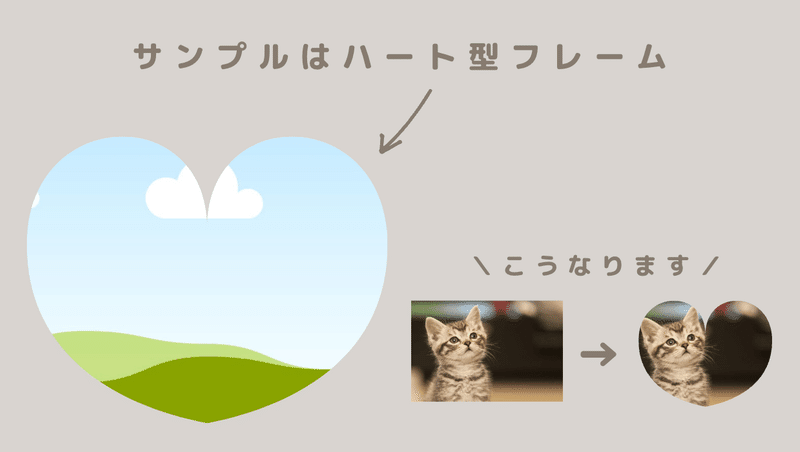
サンプル使用の手順
0、以下のサンプル使用のルールを読む
同意いただける場合は、手順1にお進みください。
サンプル使用のルール
・コピペしてご自身のデザインで 自由に使ってください。
・商用利用等、ご自由にどうぞ。
・このフレーム単体での販売はご遠慮ください。
・製作者のクレジット等も必要ありませんが、このnoteの記事をSNS等でシェアしていただけるととっても嬉しいです。
1、サンプルフレームをダウンロードする
以下の「ダウンロード」ボタンからPDFをダウンロードします。
2、CanvaにPDFをアップする
ダウンロードしたPDFを、Canvaホーム画面右上、「アップロード」ボタンからアップします。
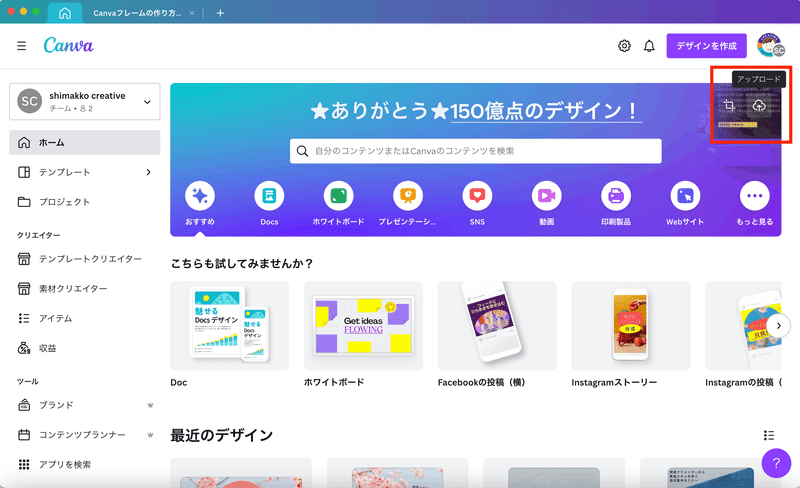
3、アップされたPDFを開く
通常のデザインと同じように開きます。
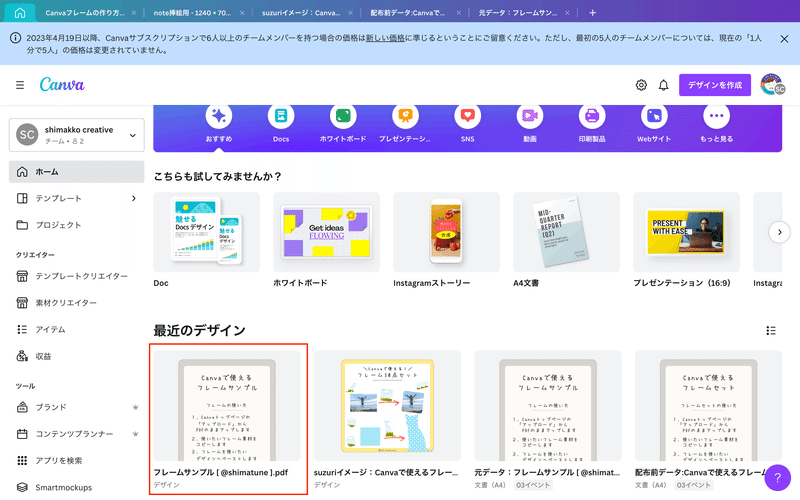
4、コピペで使う <完了!>
フレームをコピペし、ご自身のデザインに使ってください。
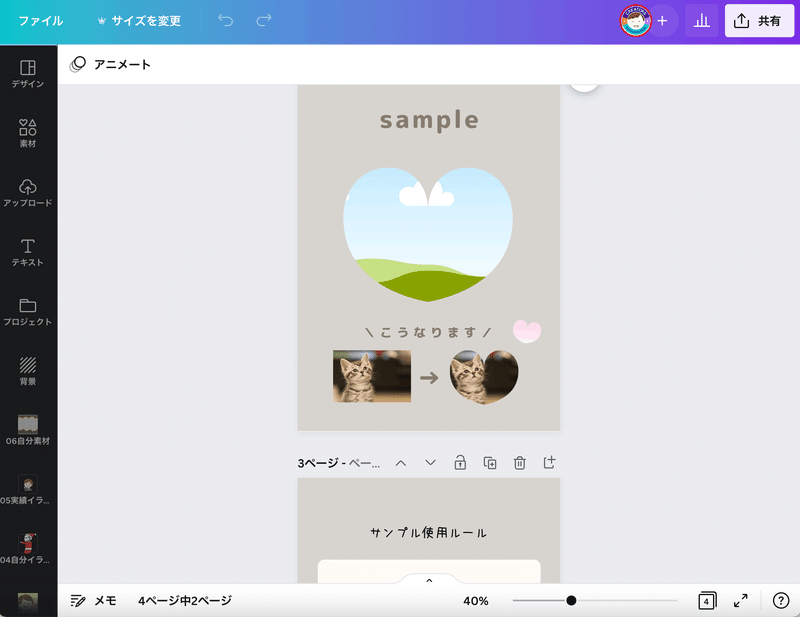
サンプルが使えたら、30点セットもぜひどうぞ!
30点セットも、サンプル同様PDFをCanvaにアップしていただく形になります。サンプルが使えたなら、30点セットも心配なし!
こんな感じでかわいくポップに使えます!

かわいいフレームで、ぜひあなたのデザインをさらに楽しく賑やかに飾ってください^^
▼販売ページはこちら
フレームに関するご質問や、こんな形がほしい!といったご要望はコメントにぜひお寄せください♪(お問合せからでも大歓迎です!)
サポートは全額勉強代に充てさせていただきます。 情報としてこのアカウントで還元することをお約束します。
